【ebay輸出】1番使える出品用テンプレートを公開!【スマホ対応レスポンシブ】

こんにちはカメイです。
この記事ではebay輸出で1番使える出品用テンプレートを紹介していきたいと思います。
ebay輸出で出品するのに1回1回送料や注意事項、支払い方法などを記入していくのはとても手間がかかりますよね?
ネットで少し探せばebay用の無料テンプレートは、いくつかすぐに見つけることができますが、
- どの無料テンプレートを使うのが一番便利かわからない
- テンプレートの使い方がわからない
- 見栄えのいい出品ページにしたい
という方も多いと思います。
結論から言いましょう。僕が使った中で一番使いやすく、スマホに対応したレスポンシブデザインなテンプレートは、このテンプレートです。
僕がebayを教わったけいすけさんのテンプレートで、普段僕の記事を読んでいただいている方にも、無料で使ってもらっても大丈夫だと許可を貰っています。
今回はebay輸出を専業にしており売上を右肩上がりにあげてきた僕が、ebay輸出で1番使える出品用テンプレートの使い方と、なぜこのテンプレートがお勧めかを解説していきます。
ぜひ最後まで読み込んで即実行してみてくださいね!
スマホ対応レスポンシブな出品用テンプレートとは?
現在ebayでは約6割のバイヤーがモバイル端末やタブレットからログインして商品を購入しています。
これまでは、パソコン向けの商品ページ作成していれば大きな問題はありませんでしたが、これからはパソコン・スマホ(タブレット含む)の両方に対応できるレスポンシブデザインでスマホに対応した、商品ページを作成して出品することが求められています。
レスポンシブデザインとはPCからの訪問客はPC向けの商品ページ、モバイルからの訪問客はモバイル向けの商品ページを表示することができます。
このテンプレートは、スマホに対応したレスポンシブデザインの出品用テンプレートになるので、他のテンプレートに比べてお勧めです。
それでは使い方を見ていきましょう。
ebay出品用テンプレートの使い方
まずは好きなテンプレートの色を選択します。カーソルで任意の色を指定して「色を適用させる」をクリックします。
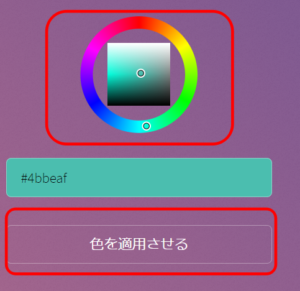
指定した色にテンプレートの色が変ります。
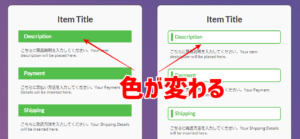
テンプレートの種類は全部で9種類あります。好きなデザインを選択してください。テンプレート下の「コピーする」ボタンをクリックすると、HTMLコードがコピーされます。
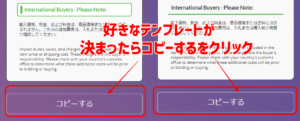
ebay出品作成ページの「Item description」のHTMLタブを選択して、先ほどコピーしたHTMLコードを貼り付けます。
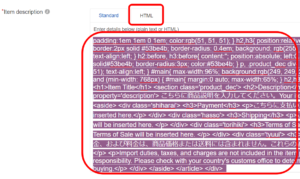
張り付けた後に、Standardの方にタブを移すと、指定したテンプレートが反映されています。この状態で説明文などを入力します。
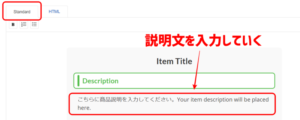

ここからフォント、大きさ、色を調整できます。
まとめ
いかがでしたでしょうか?今回の内容をまとめてみましょう!
- スマホに対応したレスポンシブデザインの出品用テンプレートなので、PC、モバイルどちらからのバイヤーにも対応している
- テンプレートは全部で9種類、好きな色を選んで選択が可能
テンプレートを使っての出品は、手間も省けて外注化しやすいです。もしまだ使っていなければ、取り入れて即実行していきましょう!
ebay輸出で出品用テンプレートの使い方などが、すべてが詰まったebay解体新書を無料でプレゼント中です。
是非使用して利益に繋げてください!
最後まで読んでいただきありがとうございました。





